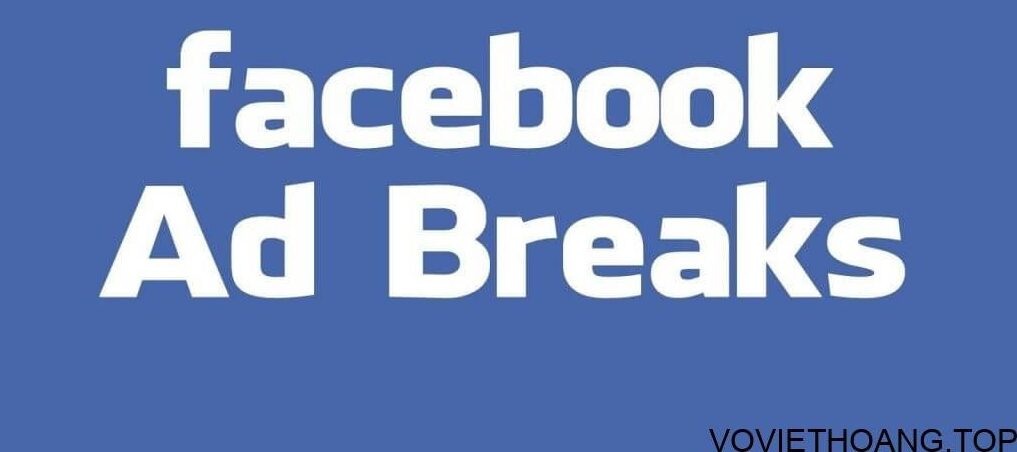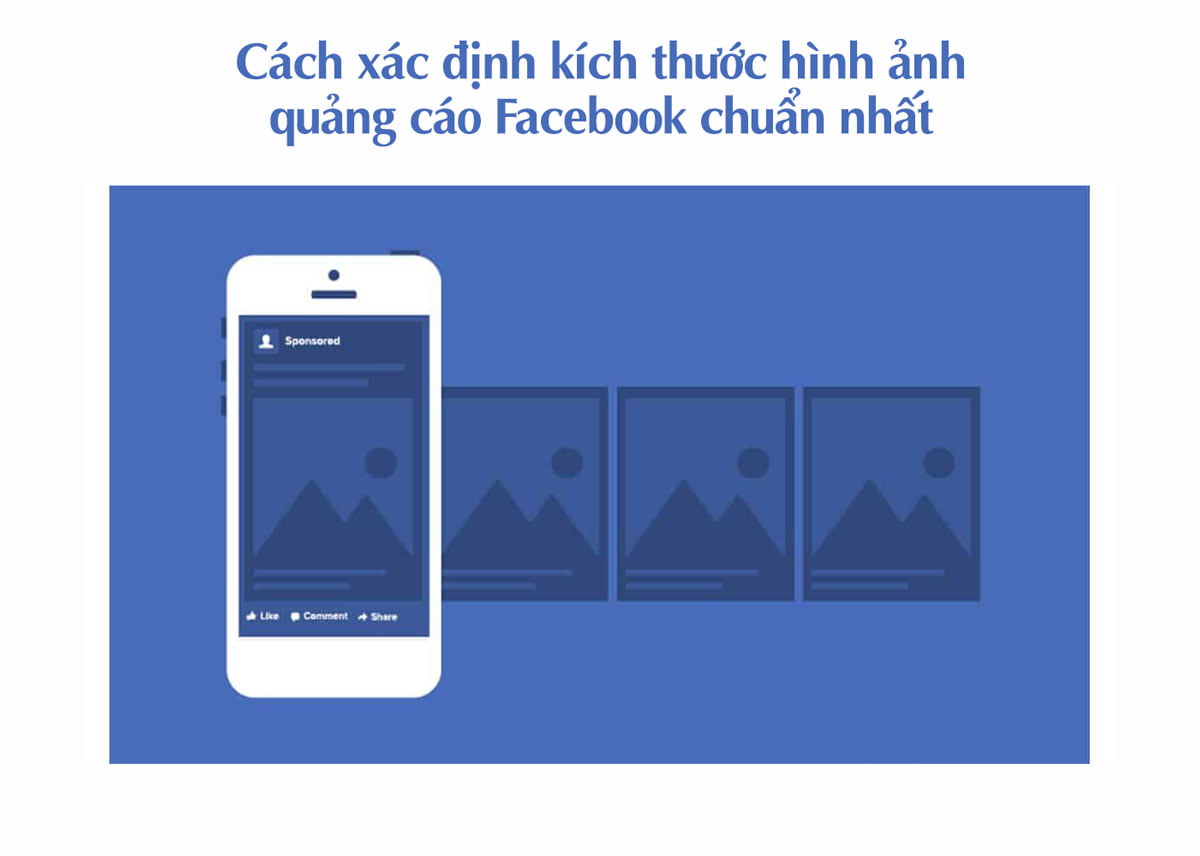Trong thời đại kinh doanh online lên ngôi, quảng cáo Facebook (Facebook Ads) đóng vai trò quan trọng giúp doanh nghiệp tiếp cận đúng đối tượng khách hàng tiềm năng. Để đo lường hiệu quả quảng cáo, tối ưu hóa chiến dịch và gia tăng tỷ lệ chuyển đổi (conversion rate), Facebook Pixel chính là công cụ hữu ích mà bạn không nên bỏ qua.
Bài viết này sẽ cung cấp cho bạn hướng dẫn chi tiết về Facebook Pixel, từ cách cài đặt đến tận dụng tối đa các tính năng để đem lại lợi thế kinh doanh cho doanh nghiệp.
Tại sao cần sử dụng Facebook Pixel?

Facebook Pixel là đoạn mã JavaScript do Facebook cung cấp, được cài đặt trên website của bạn. Pixel thu thập dữ liệu về hành vi của người dùng khi truy cập website, chẳng hạn như xem sản phẩm, thêm sản phẩm vào giỏ hàng, hoàn tất quá trình mua hàng, đăng ký thành viên,… Dựa trên những dữ liệu này, Facebook Pixel mang lại nhiều lợi ích thiết thực cho các chiến dịch quảng cáo Facebook của bạn:
- Đo lường hiệu quả quảng cáo Facebook chính xác: Pixel giúp bạn theo dõi chính xác hiệu quả của từng chiến dịch quảng cáo Facebook. Bạn có thể biết được số lần hiển thị quảng cáo (impressions), lượt click (clicks), chuyển đổi (conversions) và tính toán được tỷ lệ return on investment (ROI) để đánh giá hiệu quả đầu tư cho quảng cáo.
- Tối ưu hóa chiến dịch quảng cáo, tiết kiệm chi phí: Nhờ dữ liệu thu thập từ Pixel, bạn có thể phân tích hành vi của khách hàng trên website, từ đó điều chỉnh và tối ưu hóa các chiến dịch quảng cáo Facebook. Bằng cách nhắm mục tiêu (target) chính xác đến những đối tượng khách hàng có khả năng chuyển đổi cao, bạn có thể tiết kiệm chi phí quảng cáo và gia tăng hiệu quả.
- Hiểu rõ hành vi khách hàng trên website: Facebook Pixel cung cấp cho bạn thông tin chi tiết về hành vi của khách hàng khi truy cập website. Bạn có thể biết được khách hàng đến từ nguồn nào (source), xem những trang nào, thực hiện những hành động gì trên website. Từ đó, bạn có thể hiểu rõ hơn về hành trình mua hàng (customer journey) của khách hàng, từ đó đưa ra các chiến lược marketing phù hợp.
- Tạo các nhóm đối tượng retargeting hiệu quả: Retargeting là hoạt động nhắm mục tiêu lại những khách hàng đã từng tương tác với website của bạn. Dựa vào dữ liệu hành vi do Pixel thu thập, bạn có thể xây dựng các nhóm đối tượng retargeting hiệu quả, ví dụ như khách hàng đã thêm sản phẩm vào giỏ hàng nhưng chưa hoàn tất mua hàng. Điều này giúp bạn gia tăng cơ hội bán hàng và thúc đẩy chuyển đổi.
- Nâng cao tỷ lệ chuyển đổi (conversion rate): Bằng việc hiểu rõ hành vi khách hàng, tối ưu hóa các chiến dịch quảng cáo và xây dựng các nhóm retargeting hiệu quả, Facebook Pixel sẽ giúp bạn gia tăng tỷ lệ chuyển đổi (conversion rate) – tức là tỷ lệ khách hàng thực hiện hành động mong muốn trên website của bạn, chẳng hạn như mua hàng, đăng ký thành viên, tải tài liệu.
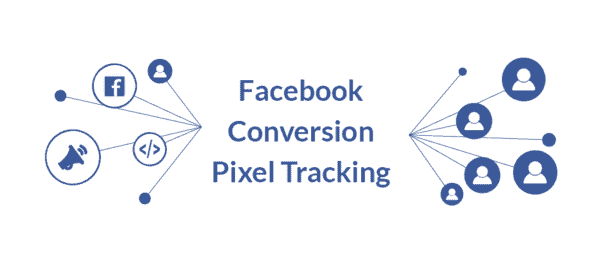
Như vậy, việc sử dụng Facebook Pixel mang lại nhiều lợi ích thiết thực, giúp bạn đo lường hiệu quả quảng cáo, tối ưu hóa chiến dịch và gia tăng tỷ lệ chuyển đổi, từ đó gia tăng doanh thu và lợi nhuận cho doanh nghiệp.
Cài đặt Facebook Pixel trên website của bạn
Để tận dụng những lợi ích tuyệt vời của Facebook Pixel, bước đầu tiên bạn cần cài đặt đoạn mã này lên website của mình. Quy trình cài đặt khá đơn giản và có thể thực hiện theo các bước sau đây:
Bước 1: Truy cập Facebook Ads Manager
Để bắt đầu, hãy truy cập vào Facebook Ads Manager (https://business.facebook.com/) bằng tài khoản Facebook cá nhân đang quản lý chiến dịch quảng cáo.
Bước 2: Tạo Pixel Mới
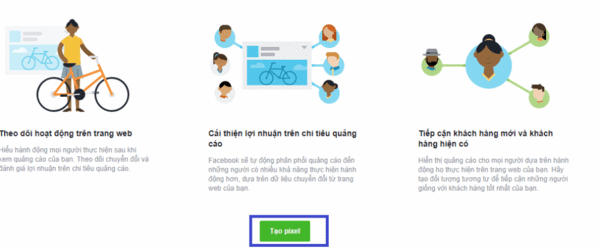
Trong giao diện Facebook Ads Manager, bạn hãy di chuyển đến phần “Quản lý Sự kiện & Thuộc tính” (Events Manager) và chọn “Nguồn dữ liệu” (Data Sources). Tại đây, click vào nút “Kết nối” (Connect) và chọn “Pixel Facebook”.
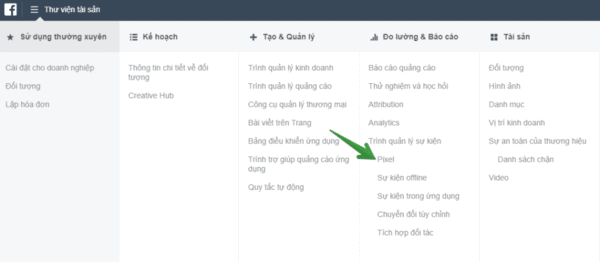
Facebook sẽ yêu cầu bạn đặt tên cho Pixel mới. Bạn nên chọn tên dễ nhớ và phản ánh website mà bạn muốn theo dõi. Sau đó, click vào nút “Tạo” (Create).
Bước 3: Cài đặt Pixel vào Website

Sau khi tạo Pixel mới, Facebook sẽ cung cấp cho bạn hai phương thức chính để cài đặt Pixel vào website:
- Thứ nhất: Thêm Pixel vào website qua tích hợp code (Manually Add Pixel Code): Facebook cung cấp đoạn mã Pixel cho bạn. Sao chép đoạn mã này và dán vào phần head của tất cả các trang trên website. Bạn có thể nhờ đội ngũ kỹ thuật của bạn thực hiện việc này.
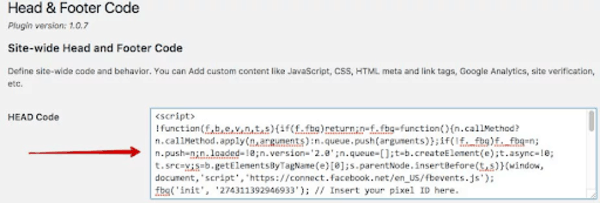
- Thứ hai: Sử dụng plugin hỗ trợ cho từng nền tảng website (Use a Partner Integration): Nếu bạn đang sử dụng các nền tảng xây dựng website phổ biến như WordPress, Shopify, Wix,… Facebook thường cung cấp các plugin hỗ trợ cài đặt Pixel dễ dàng. Bạn có thể tìm kiếm các plugin này trong kho ứng dụng (app store) của từng nền tảng.
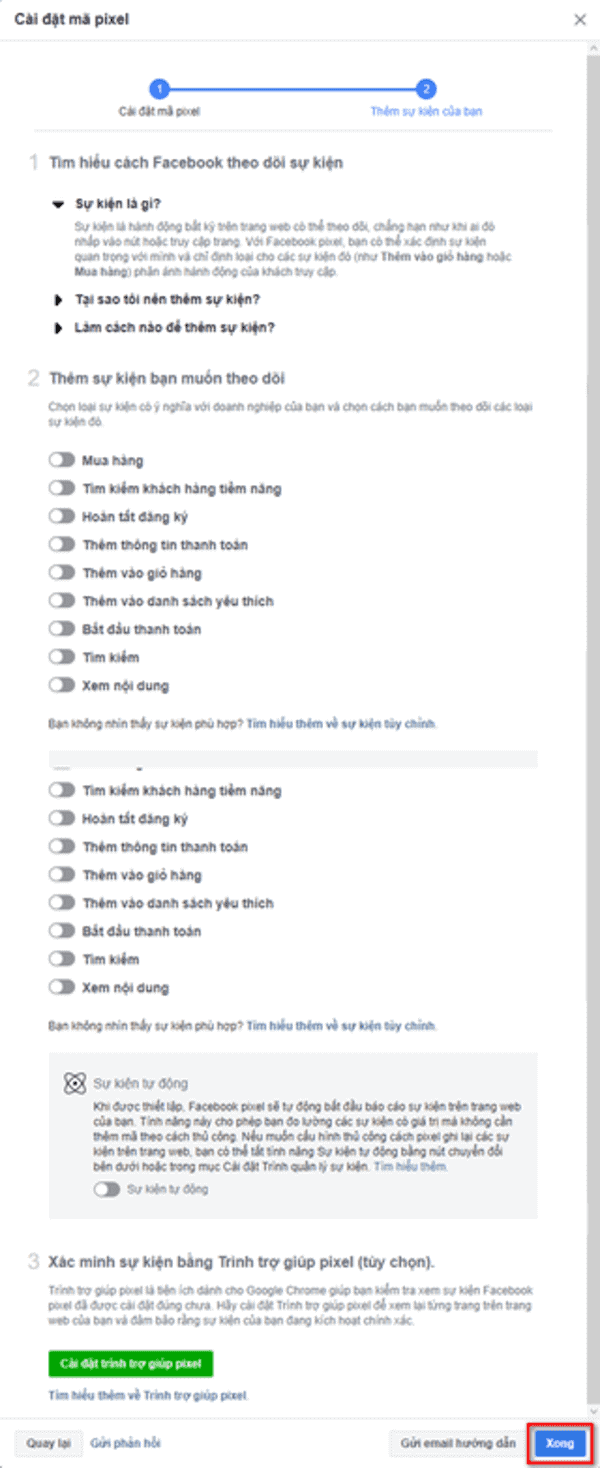
Bước 4: Kiểm tra Pixel (Verification)
Sau khi cài đặt Pixel theo một trong hai phương thức nêu trên, bạn cần kiểm tra xem Pixel đã hoạt động chính xác chưa. Sử dụng công cụ Facebook Pixel Helper – một tiện ích mở rộng (extension) miễn phí trên các trình duyệt web. Cài đặt Pixel Helper và truy cập vào website của bạn. Nếu Pixel hoạt động chính xác, Pixel Helper sẽ hiển thị thông báo “Pixel Đã thiết lập” (Pixel Set Up).
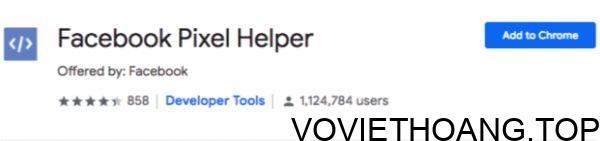
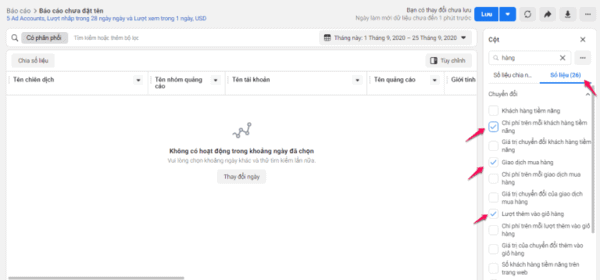
Sử dụng các Sự kiện chuyển đổi (Conversion Events) trong Facebook Pixel
Facebook Pixel không chỉ đơn giản theo dõi lượt truy cập website mà còn cho phép bạn thiết lập các “Sự kiện chuyển đổi” (Conversion Events) quan trọng. Sự kiện chuyển đổi là những hành động cụ thể mà bạn mong muốn khách hàng thực hiện trên website, ví dụ như:
- Mua hàng (Purchase)
- Thêm vào giỏ hàng (Add to Cart)
- Đăng ký thành viên (Sign Up)
- Tìm kiếm nội dung (Search)
- Xem video (View Content)
Bằng việc thiết lập các sự kiện chuyển đổi, bạn có thể theo dõi hiệu quả của các chiến dịch quảng cáo Facebook theo từng mục tiêu cụ thể. Ví dụ, bạn có thể biết được có bao nhiêu người xem quảng cáo Facebook đã thực hiện hành động mua hàng trên website.
Để tạo sự kiện chuyển đổi trong Pixel, bạn quay trở lại giao diện “Quản lý Sự kiện & Thuộc tính” (Events Manager) trên Facebook Ads Manager. Chọn Pixel mà bạn muốn thiết lập sự kiện, sau đó click vào nút “Cấu hình” (Configure) và lựa chọn “Thêm Sự kiện” (Add Event). Facebook cung cấp cho bạn nhiều mẫu sự kiện chuyển đổi mặc định (standard events) mà bạn có thể lựa chọn. Ngoài ra, bạn cũng có thể tạo các sự kiện chuyển đổi tùy chỉnh (custom events) phù hợp với mục tiêu cụ thể của chiến dịch quảng cáo.
Tối ưu hóa chiến dịch quảng cáo Facebook với Facebook Pixel
Facebook Pixel là một công cụ mạnh mẽ giúp bạn tối ưu hóa các chiến dịch quảng cáo Facebook, gia tăng hiệu quả và tiết kiệm chi phí. Dưới đây là một số cách bạn có thể tận dụng Pixel để tối ưu hóa chiến dịch:
1. Tạo các nhóm đối tượng (Audiences) chi tiết:
Dựa vào dữ liệu hành vi do Pixel thu thập, bạn có thể xây dựng các nhóm đối tượng chi tiết và chính xác để nhắm mục tiêu quảng cáo. Ví dụ:
- Nhóm đối tượng những người đã truy cập website nhưng chưa mua hàng: Bạn có thể chạy các chiến dịch quảng cáo khuyến mại hoặc giảm giá để thu hút nhóm khách hàng tiềm năng này quay trở lại website và hoàn tất quá trình mua hàng.
- Nhóm đối tượng những người đã xem sản phẩm cụ thể: Bạn có thể chạy các chiến dịch quảng cáo giới thiệu thêm về sản phẩm đó, hoặc gợi ý các sản phẩm liên quan.
- Nhóm đối tượng những khách hàng thân thiết: Bạn có thể chạy các chiến dịch quảng cáo về chương trình khách hàng thân thiết, ưu đãi đặc biệt dành cho nhóm khách hàng này.
Nhờ việc nhắm mục tiêu chính xác đến những đối tượng khách hàng có khả năng chuyển đổi cao, bạn có thể tiết kiệm chi phí quảng cáo và gia tăng tỷ lệ chuyển đổi.
2. Sử dụng Pixel cho tính năng Lookalike Audiences:
Lookalike Audiences là một tính năng của Facebook Ads cho phép bạn tạo ra các nhóm đối tượng mới có đặc điểm tương tự với nhóm đối tượng hiện có (ví dụ như khách hàng đã mua hàng). Bằng cách sử dụng dữ liệu hành vi do Pixel thu thập từ khách hàng, Facebook có thể xây dựng các Lookalike Audiences với những người dùng có sở thích, hành vi và khả năng mua hàng cao tương tự như khách hàng tiềm năng của bạn. Nhắm mục tiêu quảng cáo đến các Lookalike Audiences là một cách hiệu quả để tiếp cận những khách hàng mới có khả năng chuyển đổi cao.
3. Kiểm tra A/B Testing (Thử nghiệm A/B):
Facebook Pixel cho phép bạn theo dõi hiệu quả của các chiến dịch quảng cáo Facebook khác nhau. Bạn có thể thực hiện kiểm tra A/B Testing để so sánh hiệu quả giữa các mẫu quảng cáo (ad creatives), tiêu đề quảng cáo (ad headlines) hoặc đối tượng mục tiêu (target audiences) khác nhau. Từ đó, bạn có thể lựa chọn những phiên bản quảng cáo đem lại hiệu quả tốt nhất và tối ưu hóa chiến dịch quảng cáo của mình.
Câu hỏi thường gặp (FAQs)
1. Pixel Facebook có miễn phí không?
Có, Facebook Pixel là công cụ hoàn toàn miễn phí. Bạn có thể tạo và sử dụng Pixel mà không cần trả bất kỳ khoản phí nào.
2. Sự khác biệt giữa Pixel Facebook và Google Analytics là gì?
Mặc dù cả Facebook Pixel và Google Analytics đều là các công cụ phân tích website, nhưng chúng có những mục đích khác nhau. Facebook Pixel tập trung vào việc đo lường hiệu quả quảng cáo Facebook, theo dõi hành vi của khách hàng đến từ quảng cáo Facebook và tối ưu hóa các chiến dịch quảng cáo. Trong khi đó, Google Analytics cung cấp cái nhìn tổng quan hơn về lưu lượng truy cập website, hành vi của khách hàng trên website và hiệu quả của các kênh marketing khác nhau.
3. Tôi gặp khó khăn trong việc cài đặt Pixel, phải làm sao?
Nếu bạn gặp khó khăn trong việc cài đặt Pixel, bạn có thể tham khảo tài liệu hướng dẫn của Facebook (https://developers.facebook.com/docs/facebook-pixel/implementation/) hoặc nhờ đội ngũ kỹ thuật của bạn hỗ trợ.
Tổng kết
Facebook Pixel là một công cụ phân tích và tối ưu hóa quảng cáo Facebook hiệu quả. Bằng việc cài đặt và sử dụng Pixel một cách hiệu quả, bạn có thể:
- Đo lường chính xác hiệu quả quảng cáo Facebook.
- Hiểu rõ hành vi của khách hàng trên website.
- Tối ưu hóa chiến dịch quảng cáo, tiết kiệm chi phí.
- Nâng cao tỷ lệ chuyển đổi (conversion rate).
Như vậy, việc tận dụng Facebook Pixel mang lại nhiều lợi ích cho các nhà quảng cáo online, giúp gia tăng hiệu quả quảng cáo Facebook và thúc đẩy tăng trưởng kinh doanh.
Tài liệu tham khảo
- Facebook Pixel documentation: https://developers.facebook.com/docs/meta-pixel/
- Cách thiết lập và cài đặt Meta Pixel: https://www.facebook.com/business/help/952192354843755?id=1205376682832142
- Facebook Ads Manager: https://www.facebook.com/business/help/473994396650734